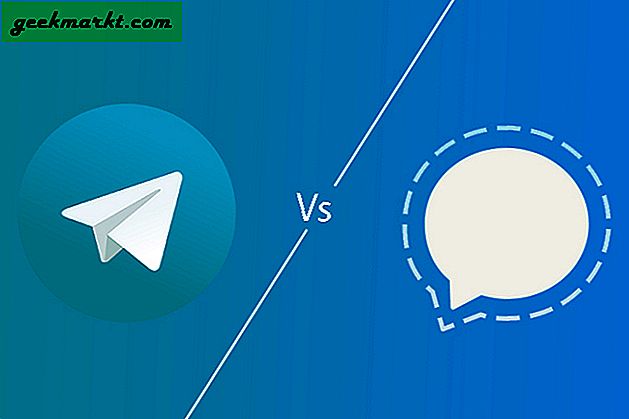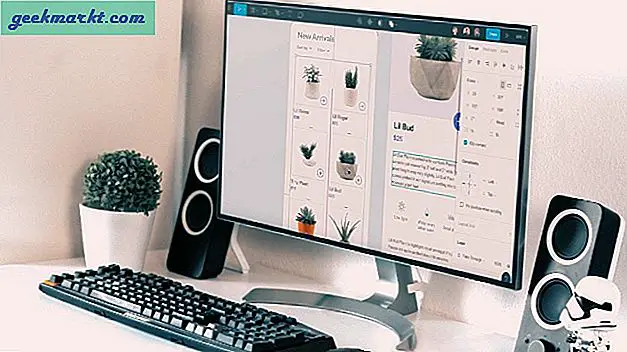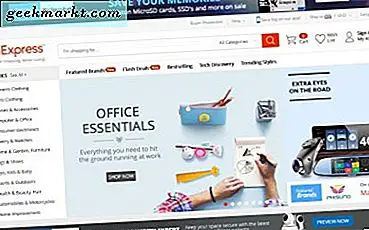YouTube er den fremste videopersiden, men den inneholder ikke mye i veien for tilpasningsalternativer. Men siden det er et Google-nettsted, er det nok av YouTube-utvidelser for deg å legge til i Chrome. Med tillegg av noen utvidelser er det mange måter du kan tilpasse YouTube-videoene og sidene på. Dette er noen av de store YouTube-tilleggene for Chrome og andre nettlesere.
Magic Actions for YouTube
Magic Actions for YouTube bør være en av de første YouTube-tilpasningsutvidelsene du legger til i Google Chrome. Den er fullpakket med alternativer, og du kan legge den til i nettleseren herfra. Når du har lagt til Chrome, åpner du en YouTube-videoside som nå inneholder en ny Magic Actions verktøylinje på den som nedenfor.

Først sjekk ut alternativet Cinema Mode . Trykk på Cinema Mode- knappen på verktøylinjen for å spille av videoen med en farget bakgrunn som vist på stillbildet under. Du kan endre bakgrunnsfarger ved å klikke på sirkelknappen øverst til høyre. Det vil åpne en fargebjelke øverst på siden der du kan velge utallige bakgrunnsfarger. Klikk hvor som helst utenfor videoen for å gå tilbake til standard YouTube-siden.

Lenger til høyre på verktøylinjen er det et alternativ for Apply Color Filter . Trykk på den knappen for å bruke forskjellige fargefiltre på videoen, for eksempel gråtoner, sepia, etc. Under videoen er konvertert til svart / hvitt.

Alternativet Apply Magic Transform på verktøylinjen legger til fire nye effekter på YouTube-videoen. Når du først trykker på knappen, legger den til en magisk vinylsirkel til videoen som nedenfor. Plus det legger også til en magisk zoom, horisontal og vertikal flippeffekt til videoavspillingen.

Verktøylinjen Magic Actions inneholder en praktisk Repeat- knapp. Det gjentar avspillingen når du trykker på den. Dette er et praktisk alternativ for musikkvideoer.
En annen ting å merke seg er de nye volumkontrollene. Nå kan du justere volumnivået på YouTube-videoer ved å rulle musepilen opp og ned. Du bør se et rødt nummer på videoen når du ruller på mushjulet.

Trykk på Magic Options- knappen for å åpne sidefanen vist i bildet direkte nedenfor. Der kan du velge enda flere tilpasningsalternativer. Du kan for eksempel velge flere innstillinger for videokvalitet med Aktiver automatisk HD valgt. Det er også et Skjul sideelementer- avmerkingsboks du kan velge for å fjerne overskrifter, bunntekster, relaterte videoer, videoopplysninger og mer, bortsett fra en videoside.

Easy Theme Maker for YouTube
Få vil tvile på at Magic Actions er en av de beste YouTube-utvidelsene, men en ting du ikke kan gjøre med det, er å justere fargeskjemaet på YouTube-sidene. For å tilpasse YouTube-sidens farger og tema, legg til Easy Theme Maker for YouTube til Google Chrome fra denne siden. Deretter vil YouTube-videosidene inkludere en farger- knapp på dem. Klikk den knappen for å åpne det lille popup-vinduet som vises nedenfor.

Klikk på På -knappen hvis den er slått av. Deretter klikker du på de blå, svarte, grå og grønne knappene for å legge til et nytt fargetema på YouTube-siden som i stillbildet nedenfor. Tilpass fargeskjemaene ytterligere ved å klikke på Innhold, Venstre Meny, Bakgrunn og Hoveden- rektangler for å åpne en palett. Du kan da velge nye farger for de som kommer fra paletten.

Popout for YouTube
"Artikkelen" Slik tilpasser du Google Chrome med Chrome: flagg "fortalte deg hvordan du spiller YouTube-videoer i små vindupaneler. Du kan også gjøre det uten å åpne krom: flagg ved å legge til Popout for YouTube-utvidelsen til Chrome. Det gjør det også mulig å spille av videoene i et eget vindupanel.
Klikk her for å legge til utvidelsen til nettleseren, og åpne deretter en YouTube-videoside. Videoen vil inneholde en pop-out- knapp øverst i høyre hjørne. Trykk på den knappen for å åpne og spille av videoen i et nytt vindu som illustrert nedenfor.

Utvidelsen inkluderer ikke ytterligere alternativer for vinduet. Du kan endre størrelsen på vinduet som noe annet ved å dra sine grenser. Trykk på Maksimer knappen øverst til høyre for å åpne videvinduet fullt ut.
Slå av lysene
Slå av lysene er en utvidelse som legger til flere effekter på YouTube-videoene. Dette er en utvidelse tilgjengelig for Google Chrome, Opera, Firefox, Safari, Internet Explorer og andre nettlesere. Trykk på Last ned nå for Google Chrome- knappen på denne siden for å legge den til den nettleseren. Deretter bør du finne en Slå av lysene lyspære på verktøylinjen.
Spill nå en YouTube-video, og trykk på lyspæren på verktøylinjen. Det vil fjerne alle elementene rundt siden som videoen spiller som vist nedenfor. Den erstatter det med en mørkere, lineær bakgrunn for ekstra kinematisk effekt. Det er standardalternativet valgt, men utvidelsen inneholder mange ekstra innstillinger for å tilpasse bakgrunnen med.

Høyreklikk lyspæreknappen på verktøylinjen og velg Valg for å åpne kategorien Slå av lysene - Valg under. Du kan tilpasse bakgrunnsfargene ved å klikke på Grunnleggende til venstre. Med Linjær valgt, klikker du på Farge A-boksen for å velge en alternativ farge derfra. Deretter kan du blande en andre farge inn i gradienten ved å klikke på Farge B-boksen. Klikk på Farge -radioknappen og rullegardinmenyen for å velge en grunnleggende bakgrunnsfarge uten gradient.

Alternativt kan du velge Bakgrunnsbilde -radioknappen der for å legge til et bakgrunnsbilde på YouTube-videoer når du spiller dem. Klikk Vis mer for å åpne miniatyr forhåndsvisning av bakgrunnsbilder. Deretter velger du et bakgrunnsbilde derfra. Skottet under inneholder teatergardiner-bakgrunnen for YouTube-videoer.

Hvis du vil legge til flere effekter i videoavspillingen, merker du av for Dynamisk bakgrunn . Deretter kan du også velge noen animerte effekter. For eksempel kan du legge til skyer, fisketankboble og storm animasjoner til video bakgrunnen.
Klikk Visuelle effekter til venstre for å legge til noen lyseffekter på grensene til YouTube-videoene. Deretter kan du velge Vis deg atmosfærebelysningseffekten av det nåværende spillvideoalternativet . Velg en farge for effekten fra rullegardinmenyen Bare en farge. Deretter vil videoen automatisk inkludere belysningseffekten i bildet nedenfor rundt grensene.

Du kan legge til en mer farget lyseffekt ved å velge de fire valgte fargene rundt videoknappen. Deretter velger du rullegardinmenyene øverst, nederst, venstre og høyre for å velge egendefinerte farger for sidene av videobilden. Alternativt kan du klikke på Utdrag fargen fra video for å legge til en lyseffekt som samsvarer med videoen bedre.
I tillegg inneholder utvidelsen en video verktøylinje. For å aktivere verktøylinjen, klikk på Avanserte alternativer og velg Vis verktøylinjen under skjermen for å tilpasse gjeldende videospiller . Deretter kan du velge ytterligere alternativer fra videoverktøylinjen for å gjenta avspillingen og velge alternative filtre, for eksempel inverter, gråtoner, metning, fargetoner og mer.

Det er fire fantastiske Google Chrome-utvidelser som du kan tilpasse YouTube med. De legger til mange ekstra alternativer og innstillinger for å tilpasse YouTube-nettsider og videoavspilling med.